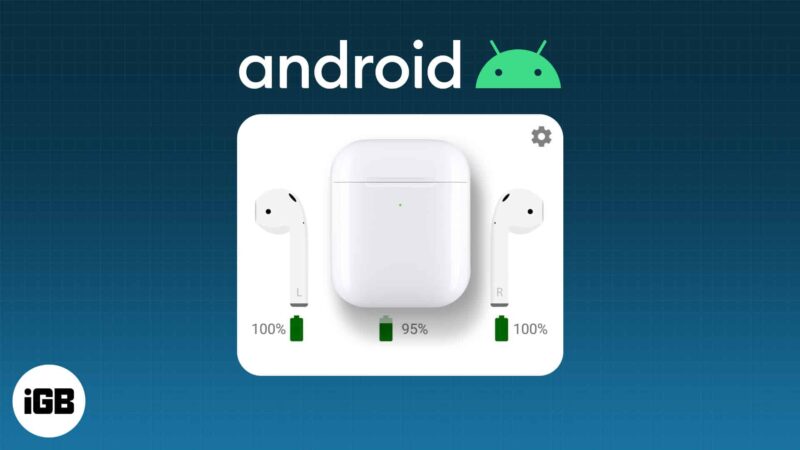
Saker du behöver veta:
- Lägg AirPods i fodralet och håll locket öppet. Tryck och håll ned inställningsknappen tills vitt ljus blinkar → Öppna Bluetooth-inställningar på din Android-telefon → tryck på AirPods → tryck på Para.
- Du kommer att sakna många funktioner i AirPods när du använder den med en Android-telefon.
Vi vet alla att AirPods är en bra följeslagare för iPhone. Många funktioner får de flesta Apple-entusiaster att hålla fast vid det trots att de har många andra alternativ på marknaden. Och om du är från Android-lägret kanske du undrar vad som är så speciellt med AirPods?
Det enda sättet att ta reda på det är att ansluta dina AirPods till din Android-telefon och uppleva det själv. Men först, låt oss se om AirPods kan ansluta till din Android-telefon.
Fungerar AirPods med Android?
Ja. Du kan ansluta AirPods till vilken Android-telefon eller surfplatta som helst via Bluetooth-standarden. Men du måste notera en sak; många funktioner är begränsade till iPhone. Låt oss titta på de tillgängliga funktionerna och de du kommer att sakna.
AirPod-funktioner som fungerar på Android
Här är alla funktioner som du kan använda på din Android-telefon:
- ANC och transparensläge: En av huvudfunktionerna hos AirPods Pro och Max är möjligheten att använda ANC och transparensläge. Tack och lov är den här funktionen tillgänglig även på Android, men du kommer inte att kunna styra den från din Android-telefon. Du kan dock klämma ihop skaftet i tre sekunder för att växla mellan lägena.
- Kommandogester: När du dubbelklickar på AirPods 1 och 2, startar den Siri på iPhone. Men när den är ansluten till Android kommer funktionerna att vara standard till bekväma kommandon för att styra musiken. När det gäller AirPods 3 och AirPods Pro kan du använda gester som enkel, dubbel och trippel klämning för att styra musikuppspelning, som iOS.
- Lyssna genom en AirPod: Eftersom detta är en exklusiv AirPods-funktion får du möjligheten att lyssna via en AirPod. Men du måste ändra ljudläget från stereo till mono på din Android-telefon.
Funktioner som inte fungerar på Android
Oavsett vilken Android-telefon du använder kommer du inte att få följande AirPods-funktion på din Android-enhet.
- Konfiguration i ett steg: När du ansluter en AirPods till en iPhone behöver du inte oroa dig för att ansluta den igen. När du öppnar skalets lock ansluts det automatiskt till iPhone. Eftersom Android inte är en del av Apples ekosystem måste du ansluta den när du vill använda AirPods med Android.
- Batterikontroll: Ja. Du kommer inte att kunna kontrollera batterinivåerna på AirPods när du är ansluten till en Android-enhet.
- Automatisk örondetektering: Detta är en av de bästa funktionerna hos AirPods, bland många andra. Den kan pausa uppspelningen när du tar en öronsnäcka från örat. Och det återupptas när du sätter tillbaka det. En ganska bra funktion som du inte kommer att kunna uppleva med din Android-telefon eller surfplatta.
- Använd Siri: Som du kanske vet är Siri den enda AI-assistenten som är tillgänglig på iPhones. Därför kommer du inte att kunna ringa Siri för att utföra dina uppgifter. Och nej, du kan inte också använda Google Assistant på din Android-telefon med AirPods.
- Automatisk växling: Om du arbetar på din iPad med dina AirPods anslutna kommer du fortfarande att kunna ta emot samtal från din iPhone.
Detta beror på att AirPods sömlöst växlar mellan enheter när det behövs. Eftersom Android inte är en del av Apple kommer du inte att få den här funktionen.
- Anpassningsbara kontroller: Förutom de grundläggande Bluetooth TWS-kontrollerna kommer du inte att kunna anpassa den eftersom det bara är möjligt när du är ansluten till en iPhone.
- Passformstest för öronproppar: AirPods Pro kommer med en speciell funktion som kallas Ear tip fit test, som hjälper dig att hitta rätt passform för att få ut det bästa av din AirPods Pro.
- Konversationsboost: Med konversationsboost kan du tydligt höra vad personen på andra sidan samtalet säger. Apple använder sin mjukvarukraft för att förstärka personens röst och separera den från bruset.
- ”Hitta min”-funktion: En annan fantastisk funktion som du inte kommer att kunna använda på Android.
Trots att du vet att du kommer att sakna många funktioner i AirPods, om du fortfarande vill ansluta den till din Android-telefon, låt oss kontrollera stegen.
Hur man kopplar ihop AirPods med en Android-telefon
Så här kopplar du ihop alla modeller av Airpods med Android:
- Fabriksåterställning av AirPods (interlink-fabriksåterställningsdel i artikeln om återställning av Airpods).
Stegen för att återställa AirPods Max är lite annorlunda. - När det vita ljuset blinkar slår du på Bluetooth på din Android-telefon.
- Öppna Bluetooth-inställningar.
Tryck och håll antingen Bluetooth-knappen eller Inställningar → Bluetooth. - Tryck på Tillgängliga enheter
På vissa telefoner kan det vara Para ny enhet. - Tryck sedan på AirPods från listan.
- Tryck nu på Para.
Om du vill kan du ge den åtkomst till dina kontakter och samtalshistorik.
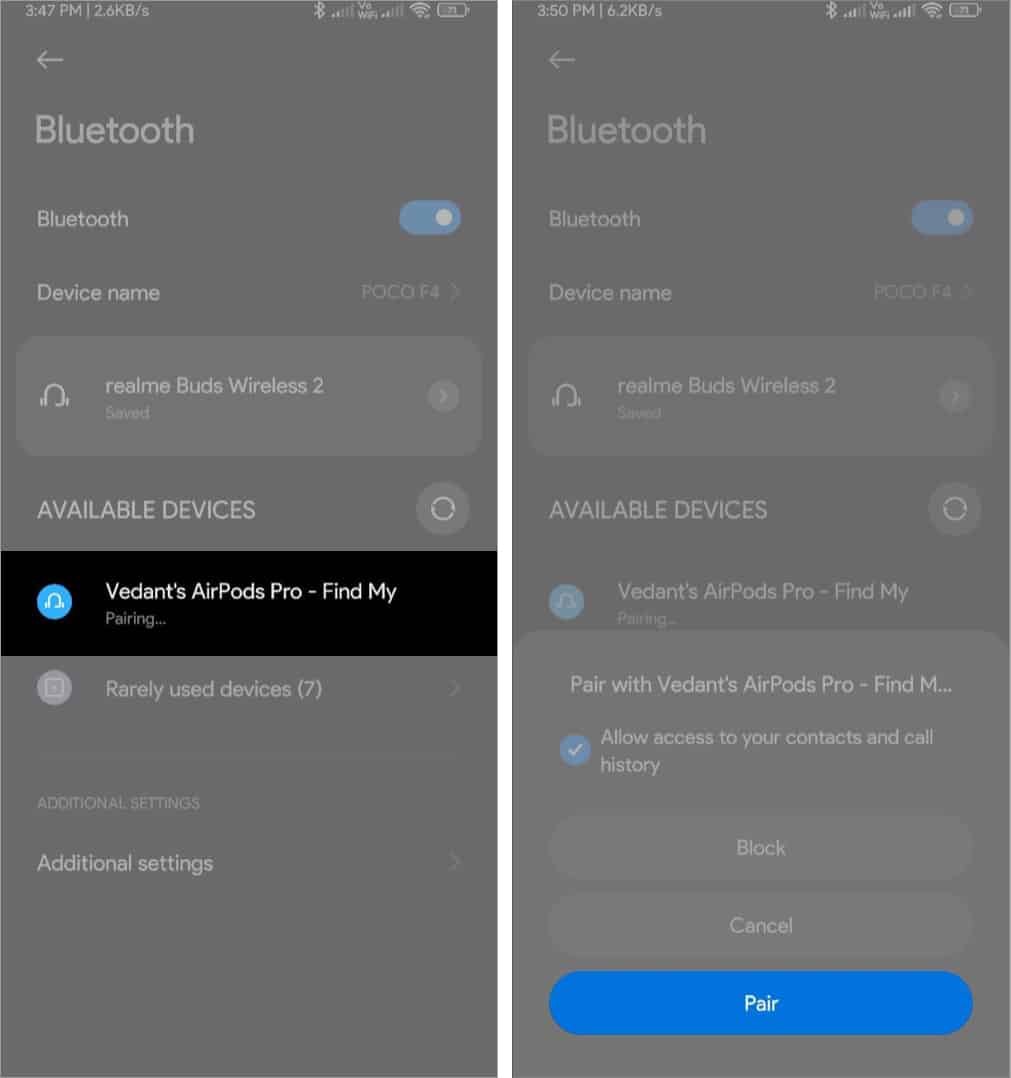
Vänta en sekund eller två så ser du AirPods anslutna till din Android-telefon.
Obs: Stäng inte locket under parningsprocessen. Om sammankopplingen misslyckas, tryck och håll ned inställningsknappen och försök sedan att para ihop den med en Android-telefon. Släpp knappen först efter att du har parat AirPods.
Vanliga frågor
Det kan finnas många anledningar till att AirPods inte blir anslutna. Du kan prova att sätta in dem i fodralet och trycka på och hålla ned inställningsknappen tills den vita lampan blinkar. Tänk på att locket till fodralet måste vara öppet.
Tryck och håll in skaftet för att aktivera brusreducering på AirPods Pro medan den är ihopkopplad med Android,
Det är allt!
Även om AirPods inte kommer att förändra ditt lyssningsspel, är det värt ett försök. Men jag kommer inte riktigt rekommendera att köpa då utan att testa, så tigga eller låna innan du investerar. Och om du letar efter något bättre, kolla vår lista över de bästa AirPods-alternativen där du kan njuta av de flesta funktionerna även på din Android-telefon.
Här är några fler AirPods tips och tricks för dig att läsa:
- Bästa AirPods rengöringssatser
- Bästa klockarmshållare för AirPods
- Hur man upprätthåller AirPods batterihälsa